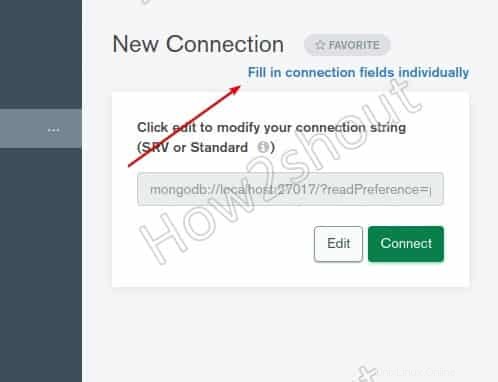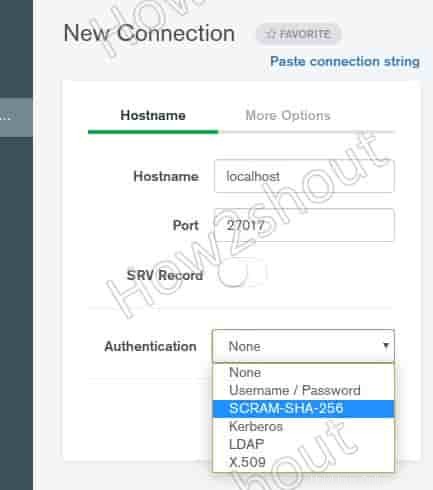MongoDB est une base de données No-SQL mais sans aucune interface utilisateur graphique, donc pour faire les choses, les développeurs de la base de données fournissent également MongoDB Common, ici nous savons comment installer la boussole MongoDB dans Ubuntu 20.04 Linux.
La principale différence avec MySQL est que MongoDB est orienté document. Les bases de données basées sur des documents sont conçues pour une structure sans schéma. Avec MongoDB, il n'y a pas de schéma de table fixe et donc, par exemple, pas de tables de relations et de jointures obligatoires, qui deviennent de plus en plus complexes avec le développement et l'expansion de la base de données. Au lieu de cela, les relations peuvent être enregistrées directement dans l'enregistrement de données ou, si nécessaire, créées individuellement lors de l'interrogation des données.
Alors que MongoDB Compass est un outil graphique pour MongoDB qui aide les utilisateurs à créer, lire, mettre à jour et supprimer graphiquement des bases de données/données. Cela signifie qu'il n'est pas nécessaire d'exécuter la ligne de commandes Mongo pour chaque tâche. Compass donne rapidement une image de votre schéma et détermine la fréquence, les types et la plage de valeurs des différents champs de vos enregistrements de données. Il vous donne également un contrôle total sur la création d'index, la validation de documents et bien plus encore.
Voyons comment le configurer sur le système d'exploitation Linux Ubuntu 20.04.
Étapes pour installer MongoDB Compass sur Ubuntu 20.04 LTS
Les étapes indiquées ici fonctionneront également pour Ubuntu 18.04/21.04, y compris Debian, Linux Mint, POP!OS et d'autres systèmes d'exploitation similaires.
1. Télécharger MongoDB Compass pour Linux
Contrairement à la base de données MongoDB, le Compass n'est pas disponible dans le référentiel de base d'Ubuntu ou de Debian, nous devons donc le télécharger manuellement depuis son site officiel. Ainsi, rendez-vous sur la page de téléchargement de Compass en utilisant le lien et sur le côté droit cliquez sur la Plateforme liste déroulante pour sélectionner Ubuntu .
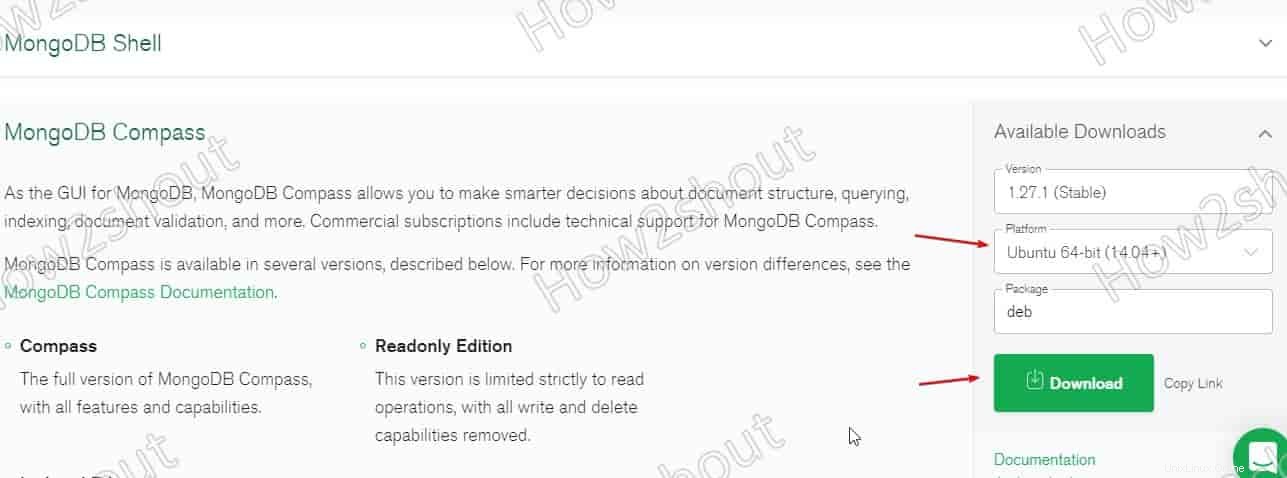
2. Ouvrez le terminal de commande Ubuntu
À partir du lanceur d'applications, exécutez Terminal, si vous êtes sur Ubuntu, vous pouvez utiliser le raccourci clavier Ctrl+Alt+T. Sur le terminal, utilisez la commande ci-dessous pour basculer vers le répertoire Téléchargements car tout ce que nous obtenons du navigateur y va, par défaut.
cd Downloads
3. Installez MongoDB Compass sur Ubuntu 20.04 LTS
Utilisons maintenant le gestionnaire de packages APT pour installer Compass sur Ubuntu Linux
sudo apt install ./mongodb-compass_*_amd64.deb
4. Exécuter l'interface graphique de Compass
Si vous souhaitez démarrer Compass à partir du terminal de commande, tapez simplement - mongodb-compass et appuyez sur la touche Entrée. Alors que vous pouvez utiliser son raccourci disponible dans le lanceur d'applications. Accédez à toutes les applications et recherchez-la, lorsque l'icône apparaît, cliquez pour l'exécuter.

4. Connecter la base de données MongoDB
Maintenant, si vous avez installé l'instance de base de données de MongoDB sur votre système local où vous avez installé l'interface graphique Compass, cliquez simplement sur Se connecter bouton.
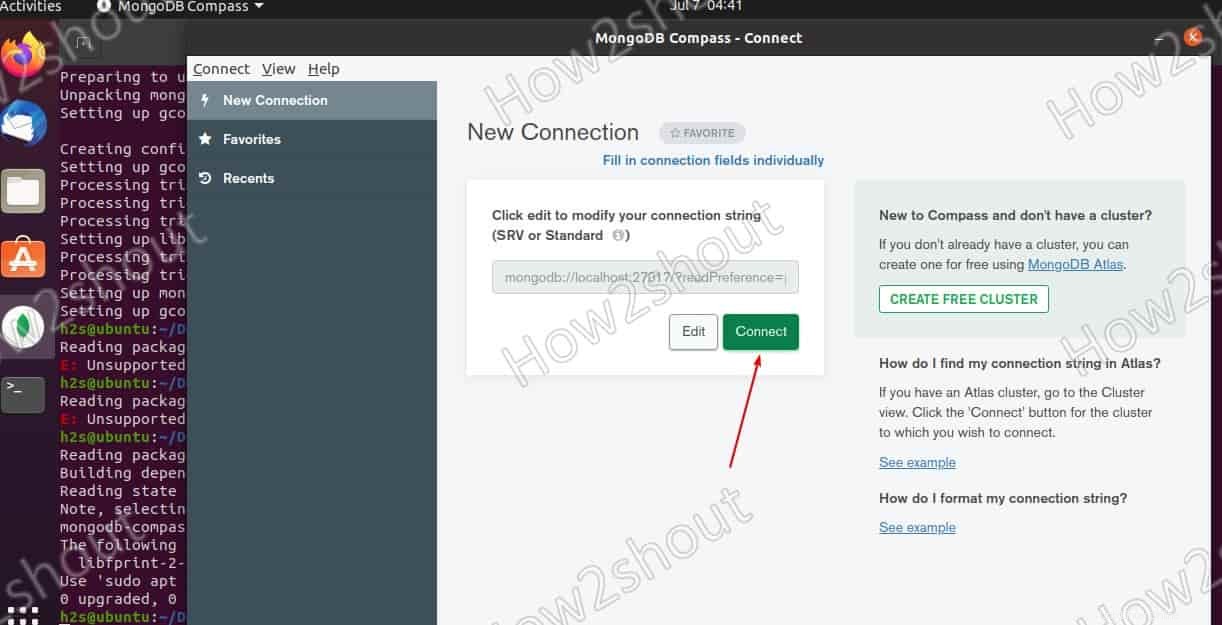
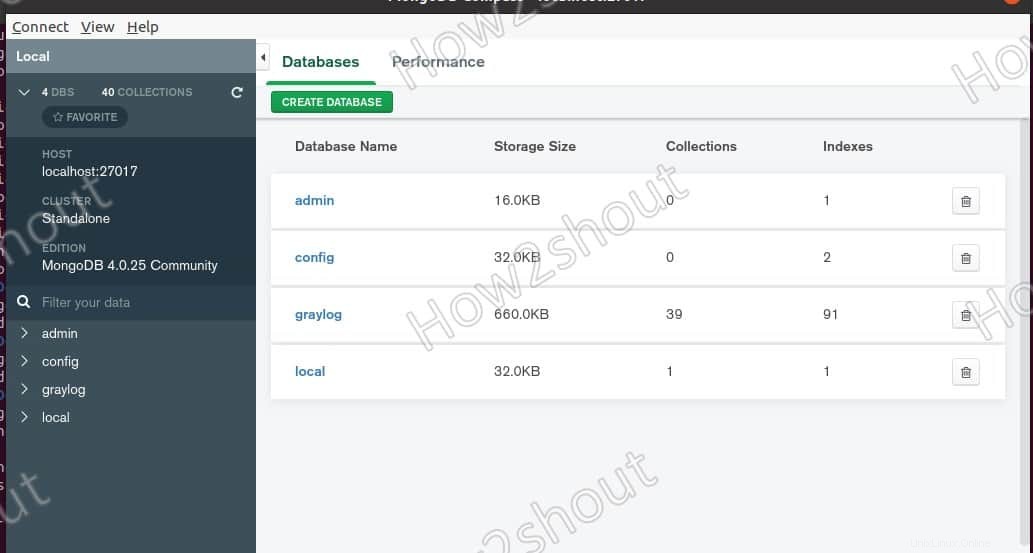
5. Connecter une instance de base de données distante
Si votre base de données est installée sur un système distant, pour y accéder, cliquez sur le lien "Remplir les champs de connexion individuellement" donné ici, puis entrez la connexion au serveur de base de données distant des détails tels que le nom d'hôte etnom d'utilisateur et mot de passe . Assurez-vous également que le port 27017 est ouvert dans le pare-feu du serveur distant.